Convertir X_T en PNG
Comment convertir les fichiers CAD 3D x_t en images PNG en utilisant les principaux logiciels et instructions étape par étape.
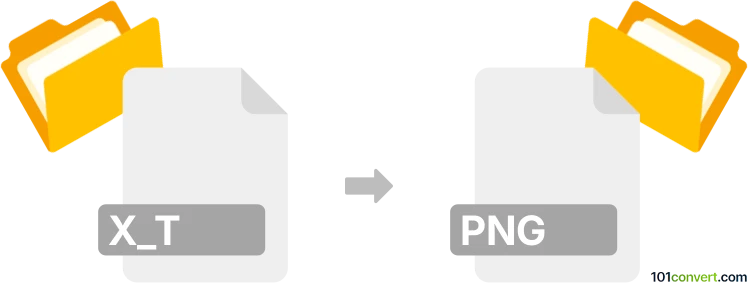
Comment convertir x_t en fichier png
- Autre
- Aucune note pour l'instant.
101convert.com assistant bot
1 j
Comprendre les formats de fichiers x_t et png
Fichiers X_T sont des fichiers de pièce de modèle Parasolid utilisés principalement dans les applications CAD 3D telles que Siemens NX, Solid Edge et SolidWorks. Ils stockent des données géométriques 3D précises pour les pièces et assemblages. PNG (Portable Network Graphics) est un format d'image raster largement utilisé, connu pour sa compression sans perte et son support de la transparence, idéal pour les graphiques web et le partage d'images.
Pourquoi convertir x_t en png ?
La conversion d’un fichier x_t en png est utile lorsque vous souhaitez partager une représentation visuelle d’un modèle 3D sans exposer les données CAD originales. Les images PNG sont faciles à visualiser, à intégrer dans des documents ou à utiliser dans des présentations.
Comment convertir x_t en png
La conversion directe de x_t en png n’est pas possible sans d'abord visualiser le modèle 3D. La procédure typique consiste à ouvrir le fichier x_t dans un logiciel CAD ou un visualiseur 3D, puis à exporter ou capturer la vue souhaitée sous forme d’image PNG.
Logiciels recommandés pour la conversion x_t en png
- Autodesk Fusion 360 : importer le fichier x_t, ajuster la vue, puis utiliser File → Export → Image pour enregistrer en PNG.
- Siemens NX : ouvrir le fichier x_t, configurer la vue souhaitée, et utiliser File → Export → Image pour exporter en PNG.
- FreeCAD (open-source) : importer le fichier x_t, organiser la vue, et utiliser File → Export → PNG.
- Convertisseurs en ligne : certaines plateformes en ligne comme Autodesk Viewer permettent de télécharger des fichiers x_t, de les visualiser, et de faire des captures d'écran pour l'export en PNG.
Exemple de conversion étape par étape avec FreeCAD
- Ouvrir FreeCAD et aller à File → Open pour charger votre fichier x_t.
- Naviguer vers la vue souhaitée de votre modèle 3D.
- Sélectionner File → Export et choisir PNG comme type de fichier.
- Enregistrer l’image à l’emplacement de votre choix.
Conseils pour de meilleurs résultats
- Ajuster l’éclairage et l’arrière-plan dans votre logiciel CAD pour une image PNG plus nette.
- Utiliser des paramètres haute résolution lors de l’exportation pour garantir la qualité de l’image.
- Recadrer ou éditer le PNG dans un éditeur d’images si nécessaire.
Remarque : cet enregistrement de conversion x_t vers png est incomplet, doit être vérifié et peut contenir des inexactitudes. Veuillez voter ci-dessous pour savoir si vous avez trouvé ces informations utiles ou non.